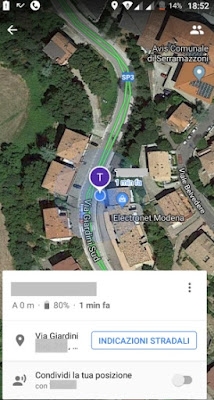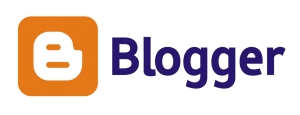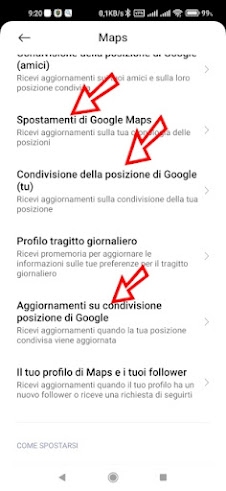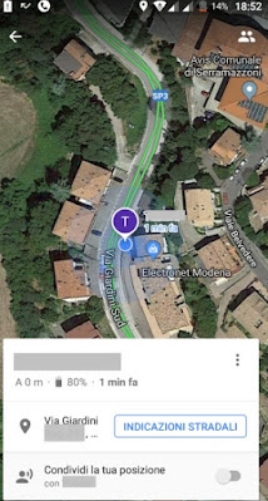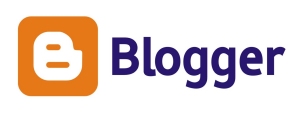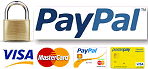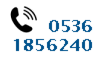Procurati un telefonino Android
che non usi più. Deve
avere una SIM attiva, un account
Google, una batteria in discrete
condizioni e le App di Google
aggiornate (diversamente avvia 'Google Play' e
lancia gli aggiornamenti). Dopodichè segui questi
semplici passi:
1) Apri il menù a tendina di
Android in alto nello schermo.
Attiva la posizione,
il WiFi e la
modalità silenziosa.
Disattiva la vibrazione.
2)
Se il cellulare non ha una
password di blocco schermo clicca
'Impostazioni'
>
'Sicurezza' > 'Blocco
schermo' e
imposta una password. Non è
indispensabile ma utile
in caso di rinvenimento del
cellulare per non svelare la sua
funzione di localizzatore.
3) Clicca 'Impostazioni'
> 'Schermata
di blocco'
(oppure 'Display', dipende
dalla versione di Android) e
regola la sospensione
al
minimo consentito (di solito 10
o 15 secondi). Questo aumenta la
discrezione e la durata della
batteria.
4)
Entra nella App Maps
(Google
Maps) e clicca l'icona in alto a
destra vicina al
simbolo del microfono. Clicca 'condividi posizione' e
'fino alla disattivazione'.
In alcuni casi potrebbe essere
segnalato che l'account Google non
ha la 'Cronologia delle
posizioni' attiva. Si viene
quindi indirizzati all'apposita
pagina dell'account Google, dove
bisogna attivare la funzione
spostamenti. In pratica è
un basilare storico degli
spostamenti, utile nel caso in cui
dovessi perdere qualche movimento
durante il controllo in diretta.
Ovviamente il destinatario della
condivisione, che devi selezionare
nella parte bassa della schermata, è
il cellulare dal quale effettuerai
il controllo. Potrai inviargli il
link via email o via SMS. Premi
'Condividi' in basso a
destra per avviare la condivisione.
5) Apri il menù a tendina di
Android, disattiva luminosità
automatica e
regola manualmente la
luminosità del display al
minimo consentito.
Anche questo è utile per
ridurre il consumo di batteria e
rendere tutto più discreto. Poi
con il tasto fisico ON
del cellulare spegni il display.
A questo
punto spostati sul cellulare che
vuoi usare per controllare il
localizzatore di emergenza.
Se hai
inviato la condivisione posizione
via SMS dovrai prima cliccare il
link contenuto nel messaggio.
Dopodichè ti
basterà aprire la App Maps (Google
Maps) per vedere la posizione. Se l'aggiornamento della
posizione non avviene
automaticamente, apri il menù in
alto a destra (con i 3 puntini in
verticale) e
clicca 'Aggiorna'.
Probabilmente la batteria del
cellulare-localizzatore non durerà
più 8-10 ore. E non ci sono
avvisi movimento / sosta nè funzioni
evolute. Ma cosa pretendere da un
localizzatore completamente
gratuito? Potrai
nasconderlo nell'auto o far finta di averlo
dimenticato nell'auto
(essendo bloccato nessuno potrà
accorgersi che in realtà era
un localizzatore).
Ad alcuni non sarà sfuggito che
questa procedura può essere
adatta non solo ad un telefonino
da nascondere, ma in alcuni casi
anche ad un telefonino
normalmente utilizzato da un
utente ignaro.
Ovviamente raccomandiamo che
un controllo di questo tipo
avvenga per un figlio minore
o per una persona non
cooperante da tutelare (es.
una persona con gravi
problemi di salute). Questo
perchè il controllo nascosto
degli spostamenti di
qualcuno solitamente non è
considerato reato (è solo
una forma di pedinamento,
sebbene in alcuni casi possa
essere considerato
biasimevole). Mentre l'accesso
abusivo ad un
telefonino altrui può
rappresentare un reato vero
e proprio.
Una volta
attivata la condivisione, difficilmente
un utente medio potrà
accorgersi che nel suo
telefonino c'è la funzione
'condividi la posizione'
attiva. Per attivare questo tipo
di controllo entra in 'Impostazioni' > 'App' > 'Maps' > 'Notifiche'
e disattiva le notifiche 'Spostamenti
di Google Maps', 'Condivisione
della posizione (tu)' e 'Aggiornamenti
su condivisione posizione di
Google'.
Per maggiore sicurezza puoi
anche disattivare l'intero gruppo di notifiche
'Posizione e
profilo'. Così
facendo non verranno
mostrate all'utilizzatore
del telefonino segnalazioni
e notifiche connesse alla
condivisione della sua posizione. Naturalmente
tutto funziona se
l'ignaro utilizzatore non disattiva
la posizione del
cellulare
(geolocalizzazione).
Considerando i frequenti
aggiornamenti da parte di
Google, conviene sempre fare
un test per verificare che
tutto funzioni.
Aggiornamento 2025:
Google ora invia delle
notifiche e delle email
promemoria periodiche quando
viene attivata una
condivisione della
posizione. Quindi
l'attivazione nascosta della
condivisione della posizione
nel telefonino di un utente
ignaro è diventata più
difficile. Ma in molti casi
è ancora praticabile. Le
nuove notifiche partono
dalla App Google Play
Services: entrare in
'Impostazioni' > 'App' > 'Google
Play Services' > 'Notifiche' e
disattivare le notifiche
'location_sharing' e
'Posizione'. Mentre
le email promemoria
periodiche possono essere
eliminate accedendo alla
Gmail del telefonino
controllato (sezione
'Impostazioni' > 'Filtri
e indirizzi bloccati' >
'Posta in arrivo')
e creando una
regola di cancellazione.
In questo modo le email non
vengono notificate
all'utente e vengono
spostate silenziosamente nel
cestino, dove restano per 30
giorni (quindi con un
rischio che vengano notate
generalmente ridotto).
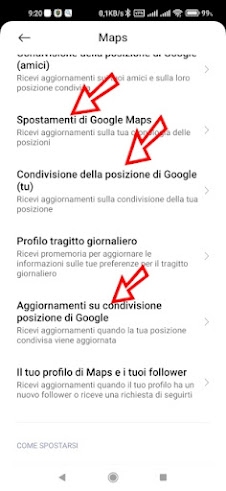
Le
notifiche da disattivare nella
versione 11 di Maps (salvo
modifiche future da parte di
Google) quando la condivisione
della posizione viene attivata
nel telefonino normalmente
utilizzato da un utente ignaro.
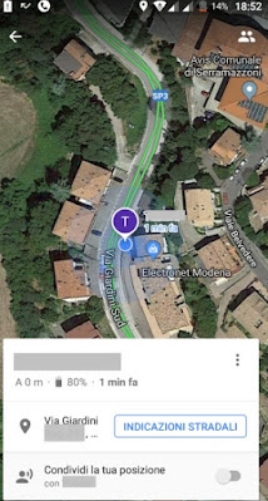
Una
posizione di test del
telefonino localizzatore di
emergenza
Vuoi un localizzatore che invia la posizione
solo su richiesta?
C'è
un'alternativa ultrasemplificata che
sfrutta la funzione
'Trova il mio dispositivo'
dell'account Google. La
preparazione è la stessa descritta
sopra. Poi entra nella App Trova
dispositivo (verrà chiesta
la password del Google account) e
attiva la funzione
trova
il mio dispositivo. Questa
funzione
necessita del permesso
amministratore nelle impostazioni
Android.
Cancella
l'eventuale email di conferma
attivazione servizio inviata da
Google. Per non evidenziare
notifiche nel telefonino da
localizzare entra in
'Impostazioni' > 'App'
> 'Google Play
Services' > 'Notifiche',
scorri le numerose notifiche e
disattiva il gruppo di notifiche
Find HUB.
Dopodichè connetti un altro telefonino
Android (o un browser Chrome su PC)
allo stesso account Google del
telefonino da localizzare. Infine
entra nella pagina
https://www.google.com/android/find/
e guarda dove si trova il
telefonino. Anche in questo caso
bisogna considerare i frequenti
aggiornamenti da parte di Google.
Quindi conviene sempre fare un test
per verificare che tutto funzioni.
Pagina a scopo informativo per la
difesa elettronica,
l'antispionaggio, il legittimo
controllo dei figli minori e altri
controlli leciti.